Te confrunți cu probleme cu utilizarea Instrumentului Snipping pe computerul tău cu Windows 11 sau Windows 10? Instrumentul nu se deschide sau nu face capturi de ecran? Există multe motive pentru care acest instrument nu mai funcționează. Puteți face câteva modificări ici și acolo pe sistemul dvs. pentru a vă rezolva eventual problema. Vă vom arăta cum să faceți asta pe computerul Windows.
Unele motive pentru care Instrumentul Snipping nu funcționează sunt că versiunea dvs. de Windows este învechită, utilitarul Windows Explorer are o problemă, o aplicație terță parte interferează cu Instrumentul Snipping și multe altele.
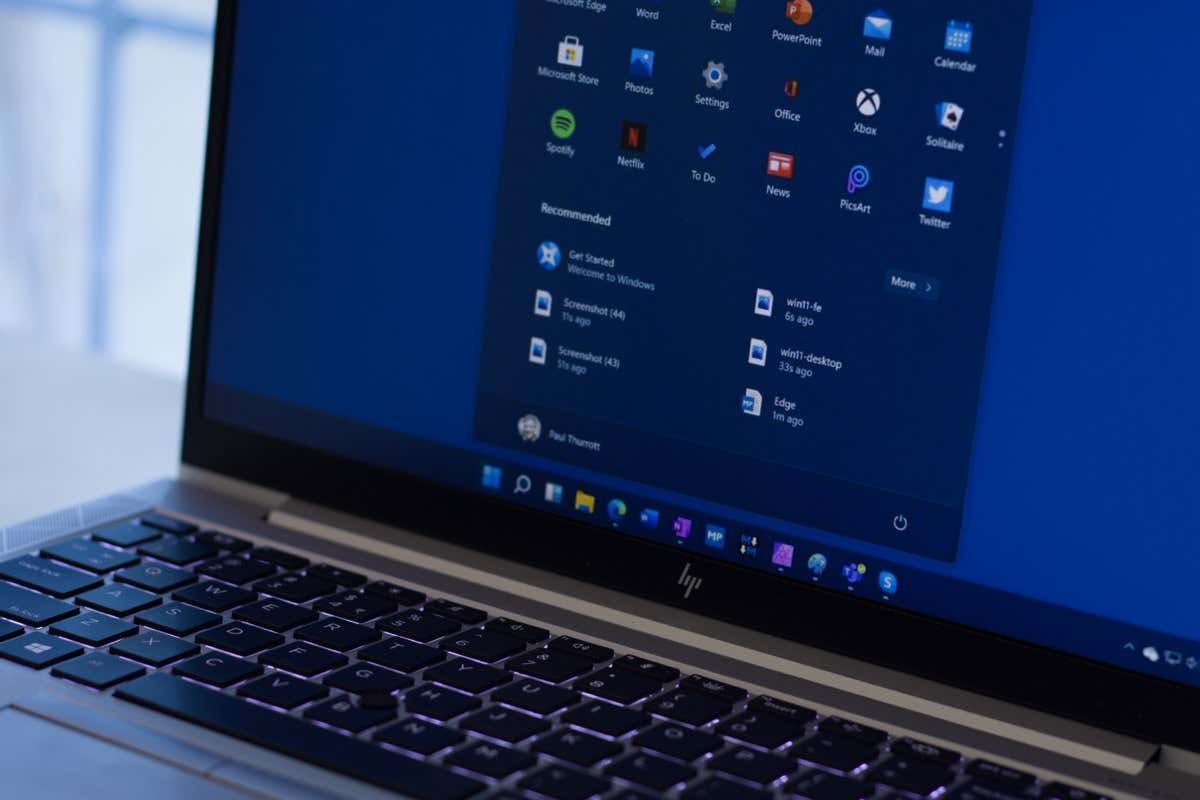
1.Verificați aplicațiile care interferează pe computerul dvs.
Primul element de verificat când Instrumentul de tăiere nu funcționează este alte capturi de ecran sau aplicații legate de tastatură pe care este posibil să le fi instalate pe computer. Este posibil ca aceste aplicații să interfereze cu Instrumentul dvs. de decupare, ceea ce face ca instrumentul să nu se lanseze sau să funcționeze.
Examinați lista de aplicații instalate și dezactivați sau eliminați aplicațiile credeți că ar putea cauza problema cu Instrumentul de decupare. După ce ați făcut asta, instrumentul dvs. de captură de ecran preferat va funcționa conform așteptărilor.
2.Reporniți Windows Explorer
Dacă nu aveți capturi de ecran de la terți sau aplicații legate de tastatură instalate pe computer sau ați dezactivat sau eliminat astfel de aplicații, următorul element de verificat este Windows Explorer. Este posibil ca acest utilitar Windows încorporat să întâmpine o problemă, ceea ce face ca instrumentul dvs. să nu funcționeze.
În acest caz, puteți încerca să vă rezolvați problema până la repornind Windows Explorer.
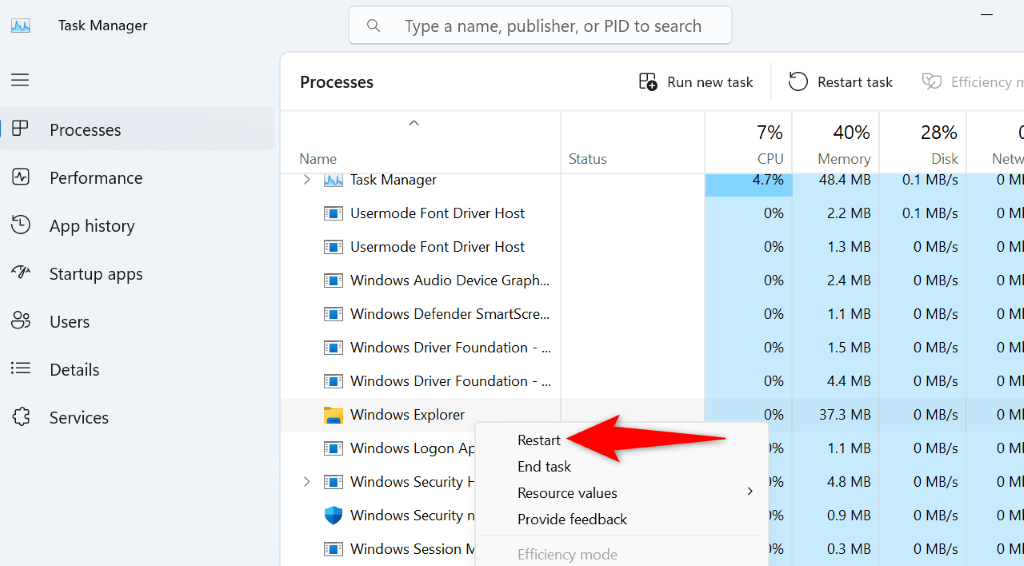
3.Permiteți instrumentului Snipping să ruleze în fundalul sistemului dvs.
Instrumentul de decupare trebuie să aibă permisiunea de a rula în fundalul sistemului dvs. pentru a vă permite să lansați instrumentul cu o comandă rapidă de la tastatură. Dacă acest lucru nu este cazul cu computerul dvs., acesta poate fi motivul pentru care instrumentul nu funcționează.
Puteți remedia acest lucru permițând Instrumentului Snipping să funcționeze în fundalul computerului dvs.
Pe Windows 11
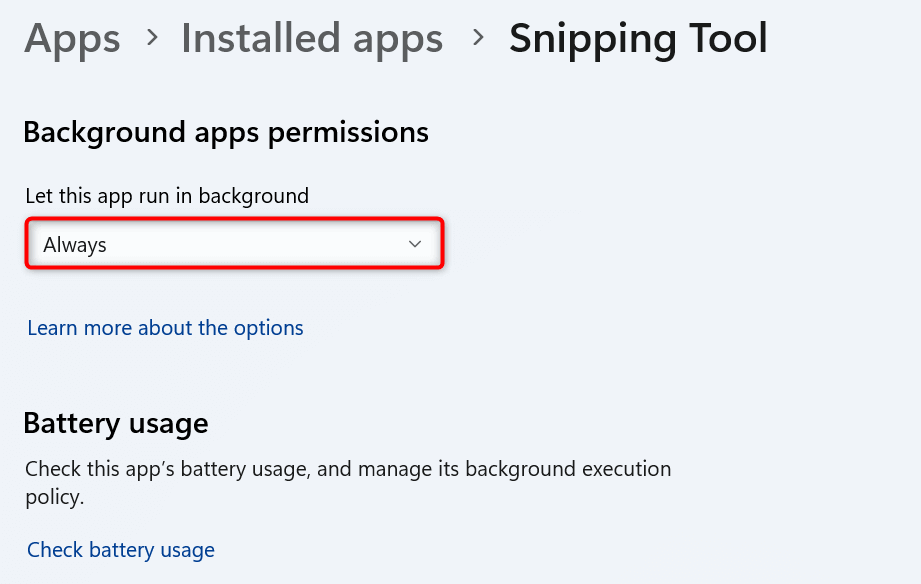
Pe Windows 10
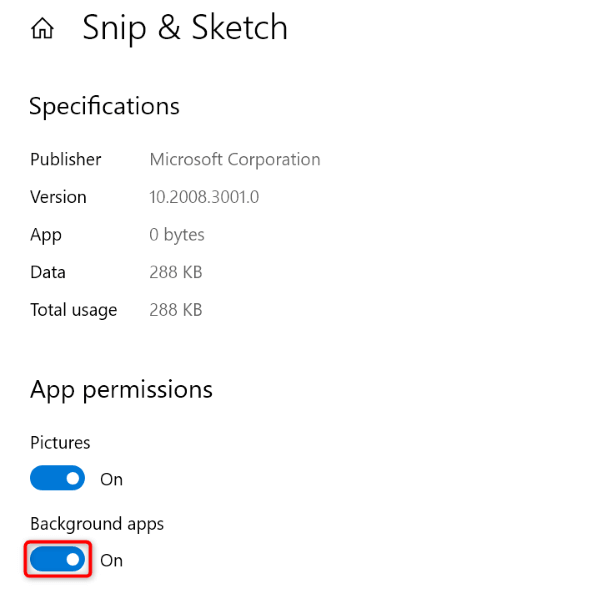
4.Reporniți computerul Windows
S-ar putea ca sistemul dvs. de operare Windows să se confrunte cu o eroare minoră, ceea ce face ca Instrumentul Snipping să nu se lanseze sau să nu funcționeze conform așteptărilor. Acest lucru se întâmplă din diverse motive și o modalitate de a remedia aceste probleme minore de sistem este să reporniți computerul.
Repornirea computerului oprește și revin toate funcțiile sistemului și ale aplicației, rezolvând multe probleme minore cu aceste elemente.
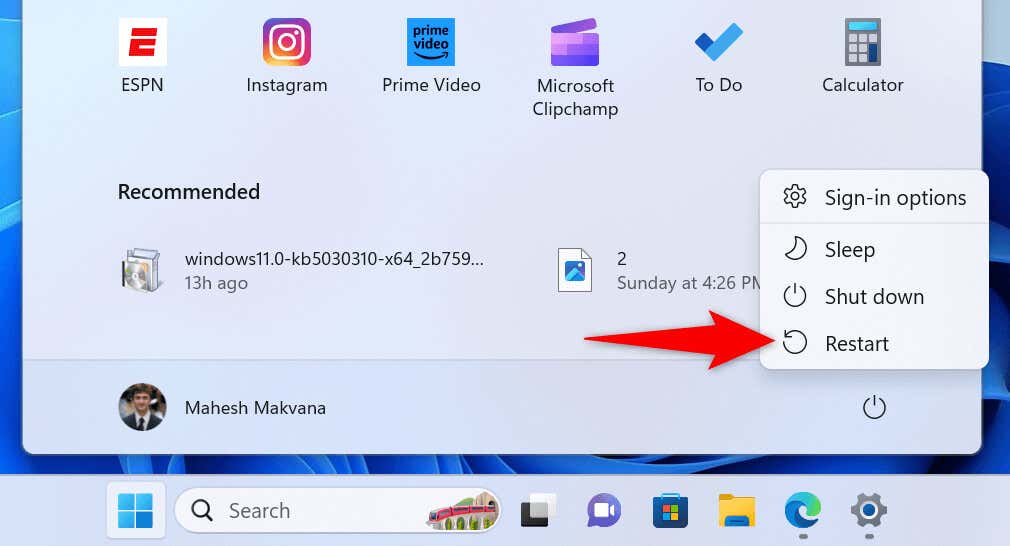
5.Actualizați versiunea Windows
Dacă ați întrerupt actualizările Windows și nu v-ați actualizat versiunea Windows de mult timp, versiunea dvs. software învechită poate fi motivul pentru care Instrumentul Snipping Tool nu funcționează. Versiunile de software vechi au adesea multe probleme.
Puteți rezolva problema cu actualizați versiunea de Windows până la cea mai recentă.
Pe Windows 11h4>
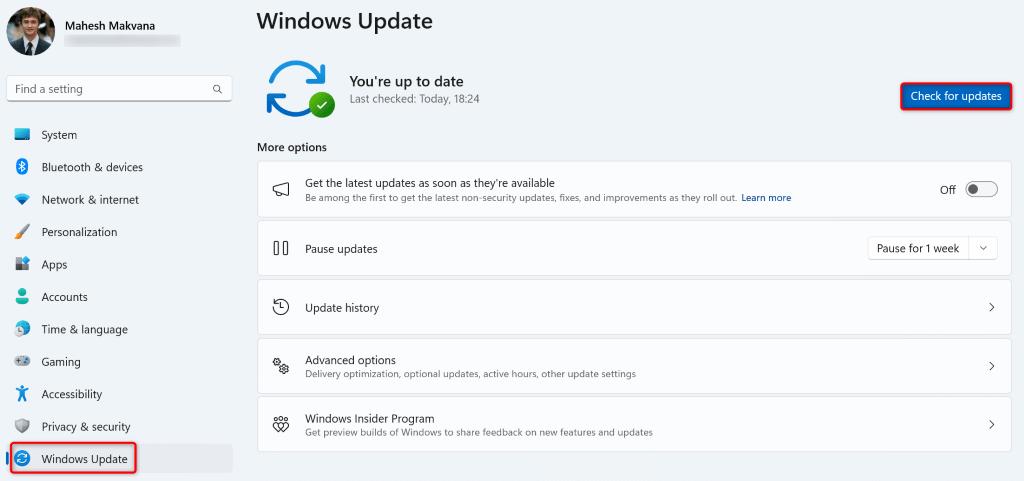
Pe Windows 10
- Descărcați și instalați cele mai recente actualizări.
6. Actualizați-vă aplicația Snipping Tool din Microsoft Store
La fel ca și versiunea pentru Windows, ar trebui să păstrați și versiunea Instrumentului Snipping la zi. Acest lucru vă asigură că aplicația dvs. are cât mai puține erori și probleme. Puteți rezolva problema actuală a Instrumentului de decupare actualizând versiunea aplicației.
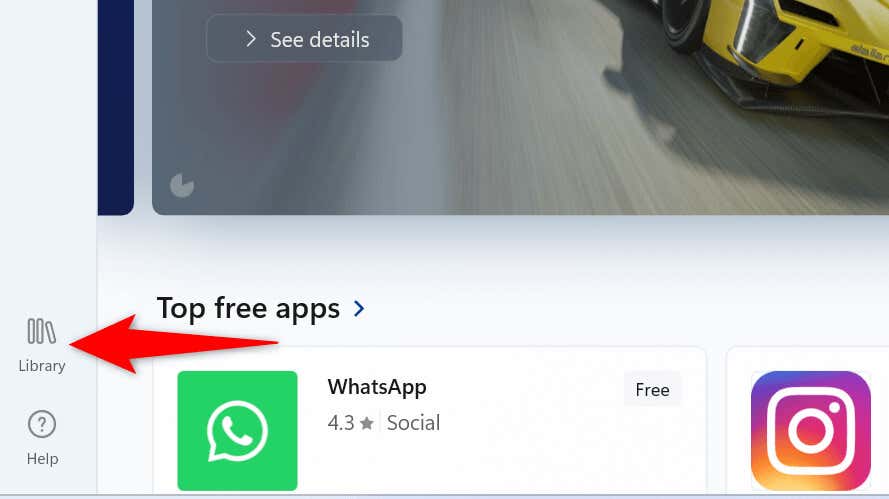
7.Resetați aplicația Instrument de tăiere
Dacă Instrumentul dvs. de decupare tot nu funcționează, este posibil ca configurația dvs. din aplicație să fie greșită. În acest caz, resetați configurația aplicației pentru a vă rezolva eventual problema.
Pe Windows 11
- Deschideți Setăripe computerul dvs.
- Selectați Aplicații, alegeți Snip & Sketchdin listă și selectați Opțiuni avansate.
- Alegeți Resetațipentru a vă reseta aplicația.
Pe Windows 10
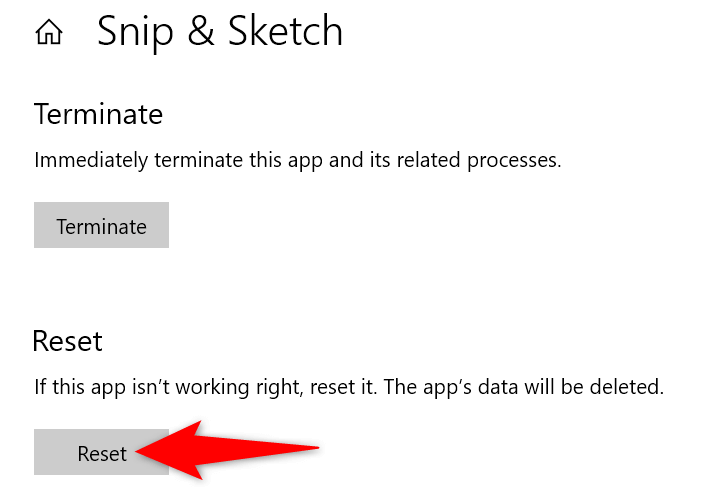
8. Remediați instrumentul Snipping care nu funcționează reinstalând aplicația
Dacă tot nu puteți utilizați Snipping Tool pe computer, dezinstalați și reinstalați aplicația pentru a remedia eventual eroarea aplicației. Aplicația dvs. poate întâmpina o problemă de bază, pe care o puteți rezolva eliminând toate fișierele și aducând altele noi.
Pe Windows 11
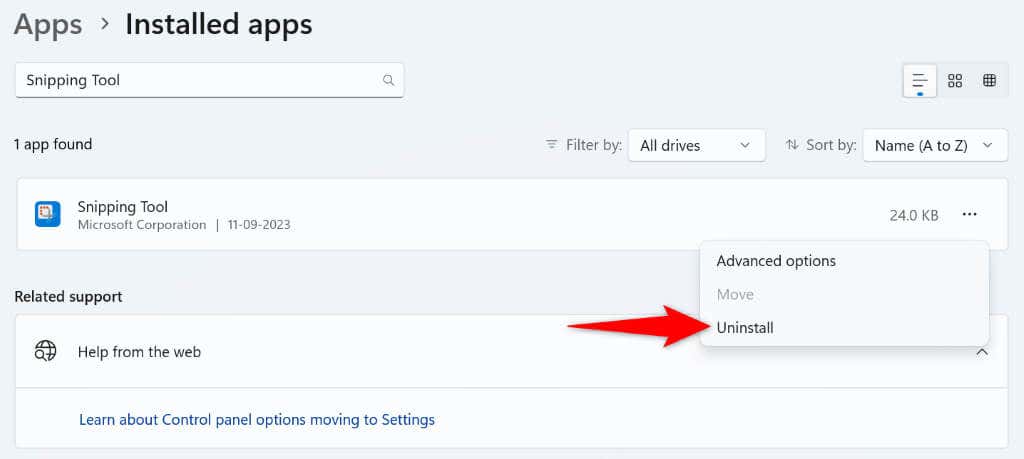
Pe Windows 10
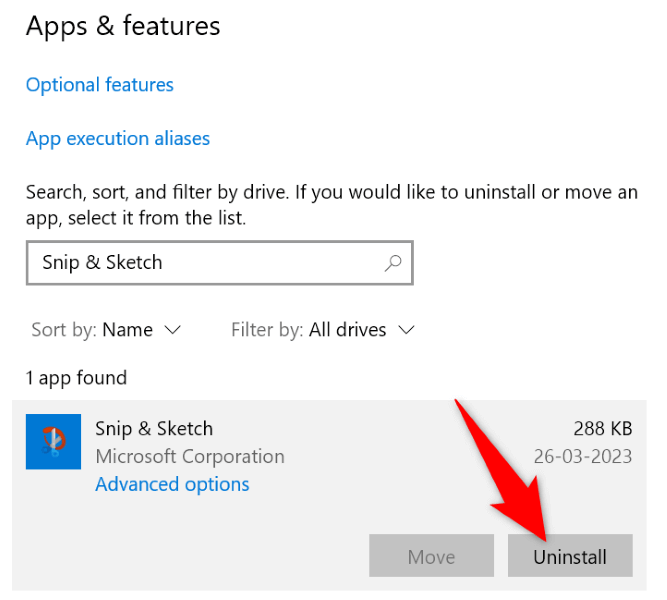
După eliminarea aplicației, deschideți Microsoft Store, găsiți Snipping Tool, selectați aplicația și alegeți Obținețipentru a reinstala aplicația pe dvs. PC.
Rezolvați problemele cu Instrumentul de tăiere pentru a începe să faceți capturi de ecran
Problemele Instrumentului de decupare vă împiedică să faceți capturarea de capturi de ecran pe computerul cu Windows. Dacă problema dvs. nu este rezolvată după mai multe încercări de a lansa instrumentul, ghidul de mai sus conține metodele pe care le puteți utiliza pentru a vă remedia problema.
După ce ați aplicat metodele de mai sus, Instrumentul Snipping va începe să funcționeze conform așteptărilor, permițându-vă să faceți capturi de ecran ale oricăror ecrane de pe computer. Bucură-te!
.